CSSでブログに影をつける(ドロップシャドウ:Movable Type 4.x 配布テンプレート版)
CSSでブログの横に影をつける方法です。
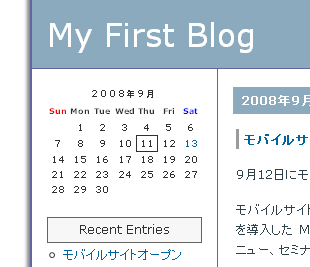
以前エントリーした、「CSSでブログに影をつける(ドロップシャドウ)」は、Movable Type 3 向け配布テンプレートの CSS レイアウトに合わせたものでしたが、Movable Type 4 では CSS レイアウトを変更したので、そのままでは適用できません。
ということで、Movable Type 4 向けの配布テンプレートによる設定方法を紹介します。このエントリーでは固定レイアウトのみを対象にしています。
1.ドロップシャドウの仕組み
固定レイアウトの場合、ブログ全体のカラム幅に合わせて影をつけた横長の画像を、CSS を利用して表示します。ドロップシャドウとはいっても、要するにブログ幅に合わせた、単なる背景画像です。
下のスクリーンショットはその一部分です。固定レイアウトの場合、下の画像と、これを 180℃反転させた画像を、幅900px ほどの GIF 画像の両端に配しています。
![]()
基本的には、body 要素の背景画像(CSS で言えば body 要素セレクタの background プロパティ)に背景画像を指定すれば良いのですが、IE6 の場合、ブラウザのリサイズでタイトルバナー右端と背景画像の間に空白が時々発生するという問題があります *1 ので、ここでは div 要素に背景画像を与えています。
また、div 要素に設定する場合でも、width プロパティを指定した親の div 要素がないと、body 要素に背景画像を設定した場合と同様の事象になるようです。
かなりおおざっぱですが下記に(X)HTMLマークアップのイメージを記します。*2
<body>
<div> ← ブログの幅を指定
<div> ← 背景画像を指定
:
[ブログ本体のマークアップ]
:
</div>
</div>
</body>設定内容については、後述する公開テンプレートによるカスタマイズをご覧ください。
下記にサンプルを用意しています。前述の不具合についてもサンプルをご覧頂ければお分かりになると思います。
2.配布テンプレートによるカスタマイズ
2.1 ドロップシャドウ用画像のダウンロード
下記のリンクを右クリックして[対象をファイルに保存]を選択します。
保存したファイルは、サーバのブログディレクトリ(index.html があるディレクトリ)にアップロードしてください。
この背景画像は、配布テンプレートの3カラム固定レイアウトの幅に合わせています。
異なる背景画像を作りたい場合は、下記の記事を参考にしてください。
2.2 テンプレートの修正
ページ全体の修正イメージ(赤色を削除して青色を追加)は次の通りです。
...前略...
<div id="box" class="clearfix">
<div id="inner" class="clearfix">
...中略...
</div>
</div>
<div id="footer">
<div id="footer-inner" class="clearfix">
<p id="footer">Copyright ...中略... All Rights Reserved.</p>
</div>
</div>
...後略...このように変更するためには、まず、「ヘッダー」テンプレートモジュールに対し、下記の修正(赤色を削除して青色を追加)を行ってください。
...前略...
<div id="box" class="clearfix">
<div id="inner" class="clearfix">
...後略...次に、「フッター」テンプレートモジュールに対し、下記の修正(赤色を削除して青色を追加)を行ってください。
...前略...
</div>
</div>
<div id="footer">
<div id="footer-inner" class="clearfix">
<p id="footer">Copyright ...中略... All Rights Reserved.</p>
</div>
</div>
...後略...2.3 スタイルシートの修正
スタイルシートに対し、下記の修正(赤色を削除して青色を追加)を行ってください。
注:配布テンプレートのバージョンによっては修正前の内容が表示しているものと若干異なる場合があります。対応するセレクタ(.layout-three-column と組み合わせたもの)は同じなので、セレクタと変更内容をよく確認して修正してください。
/* カラム切り替え */
body.layout-three-column,
body.layout-three-column-right,
body.layout-two-column-left,
body.layout-two-column-right,
body.layout-one-column {
text-align: center;
background: #36414d;
}
...中略...
/* 固定レイアウト共通 */
.layout-three-column #box,
.layout-three-column-right #box,
.layout-two-column-left #box,
.layout-two-column-right #box,
.layout-one-column #box {
margin-right: auto;
margin-left: auto;
padding: 0 0 25px 0;
border-bottom: 1px solid #669;
border-left: 1px solid #669;
border-right: 1px solid #669;
text-align: left;
background-color: #fff;
}
/* 3カラム固定レイアウト幅 */
.layout-three-column-right #box,
.layout-three-column #box {
width: 850px;
width: 870px;
}
.layout-three-column #inner {
_height:100%;
padding: 0 10px 15px 10px;
background: url("back_fixed.gif") repeat-y top center;
}
*:first-child+html .layout-three-column #inner {
height:100%;
}
...中略...
/* フッタ */
.layout-one-column #footer,
.layout-three-column #footer,
.layout-three-column-right #footer,
.layout-two-column-left #footer,
.layout-two-column-right #footer,
.layout-one-column-liquid #footer {
margin-right: auto;
margin-left: auto;
border-left: 1px solid #669;
border-right: 1px solid #669;
border-bottom: 1px solid #669;
height: 45px;
color: #ffffff;
background: #8fabbe;
font-size: 12px;
text-align: center;
line-height: 3.5;
line-height: 3.7;
}
.layout-three-column #footer,
.layout-three-column-right #footer {
width: 850px;
width: 870px;
}
.layout-three-column #footer-inner {
_height:100%;
padding: 0 10px;
background: url("back_fixed.gif") repeat-y top center;
}
*:first-child+html .layout-three-column #footer-inner {
height:100%;
}
.layout-three-column #footer-inner p {
color: #fff;
background: #8fabbe;
}
...中略...
.clearfix:after {
content: ""; /* ピリオドを削除*/
display: block;
height: 0;
clear: both;
visibility: hidden;
}2008.09.17
2.2項の説明が誤っていたので修正しました。また、2.1項に背景画像を作る記事へのリンクを追加しました。
*1:これは当サイトのテンプレートだけかもしれませんので、表示はご利用のテンプレートによって異なる可能性があります。
*2:div 要素を背景画像表示のために用いるのはXHTMLとして適正な文書構造ではありません(本来はブログ全体を括る要素に与えるのが妥当)が、クロスブラウザ対応のためのテクニックとして記しています。
- YouTube動画にキャプションをつけてテキストを回り込ませる方法
- 画像を下揃えにしてテキストを回り込ませる方法
- style要素にCSSの擬似要素は記述可能か?
- position:relativeを設定すると他の要素がずれる場合の対処
- CSSでタブ切り替えする方法
- :target擬似クラスのまとめ
- CSSでヘッダを固定したスクロールテーブルを作る方法
- レスポンシブウェブデザインで画像を縮小する方法
- disabledなボタンのhoverのスタイルを無効にする方法
- HTML要素を別の要素を基点にしてCSSで絶対配置する方法
- :not擬似クラスでCSS3のサポートをチェックする方法
- :checked擬似クラスでチェックボックスに連動して要素を表示させる方法
- ol要素の入れ子で親の番号を子に割り当てる方法
- チェックボックスやラジオボタンを大きくする方法
- CSSで中央に配置する方法
いつもありがとうございます。
また質問なんですが、
http://junnama.alfasado.net/online/2008/04/_mtpag.html
このPagerというプラグインを使ってページ分割させたいんですが、いかんせん
インストールの仕方がわかりません。
作者に問い合わせたんですが音無しなので…
PHP化しなくてもページ分割できるとあってすごくよさそうな感じなので
よろしくお願いします。
>名無しさん
こんにちは。
ご質問の件ですが、他の方からも(別の似たようなプラグインですが)ご質問を頂いているので、別途エントリーしたいと思います。
すいませんが少々お時間ください。
それではよろしくお願い致します。
エントリーありがとうございます。
現在、MT4.21を使用しております。
エントリーの説明はかなり割愛されているのでしょうか?
テンプレートでの修正がわかりにくいです。
一度チャレンジしてみましたが表示が崩れましたので元に戻しました。
私の知識不足なんでしょうがこちらの説明ではうまく表示さすことができません
でした。
>conanさん
こんばんは。
バージョンによってテンプレートの内容が少しずつ異なってしまったものになっているので、それぞれに対応したカスタマイズ手順を提示するのは困難です。
おそらく、本文に示している赤色の削除部分と、青色を追加するセレクタがどれかお分かりにならないと推測しますが、不具合がある状態で拝見させて頂ければ、個別に対応します。
それではよろしくお願い致します。

